Windows10系统待机界面图片如何保存
windows10系统的待机界面非常漂亮,很多用户都表示非常喜欢他们,因此想要将其保存下来。可是,他们在操作过程中,发现个性化设置里面根本无法复制粘贴,这该怎么办呢?其实,我们只要找到Windows10系统待机界面图片的存放位置就可以了,之后就能将它们轻松保存下来。下面,就随系统城小编看看具体方法吧!
具体方法如下:
1、打开WIN10系统界面,单击鼠标右键,在弹出的菜单中选择【个性化】;
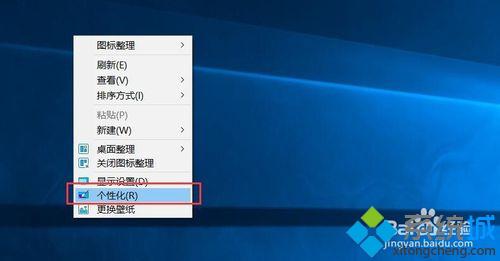
2、进入个性化页面设置,点击【锁屏界面】;
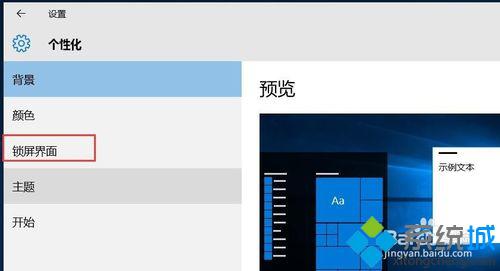
3、在预览界面中,我们可以看到电脑待机时的界面,下图就是一幅待机界面;
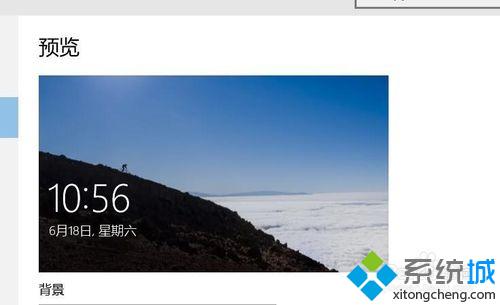
4、查看背景一栏,我们会看到待机界面显示的多张图片,我尝试着吧这几张图片复制下来,可是无法复制图片;
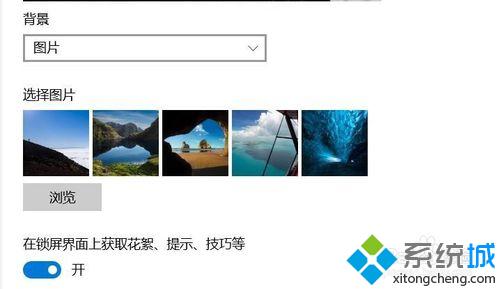
5、无法思考我就思考起来,联想到编程思想,这一定在系统盘的一个文件夹中,于是我打开系统盘,凭着编程人员的命名方式还真找到了。打开系统盘里面的系统文件夹,然后找到web文件夹;
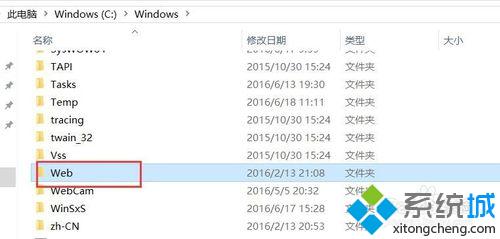
6、打开WEB文件夹后,我们找到一个叫【Screen】的文件夹;
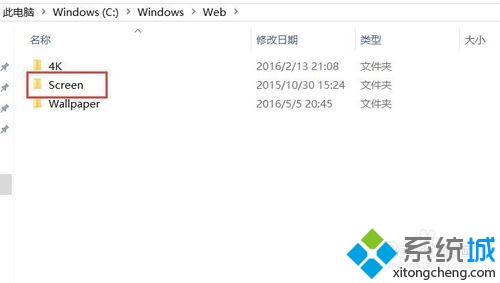
7、打开【Screen】文件夹,我们会发现我们寻找的待机界面照片。

通过上述步骤的简单操作,我们就能找到Windows10系统待机界面图片的存放位置,接下来大家就可以保存自己喜欢的图片了。感兴趣的朋友们,快点按照上述步骤操作看看!
相关教程:windows10系统界面我告诉你msdn版权声明:以上内容作者已申请原创保护,未经允许不得转载,侵权必究!授权事宜、对本内容有异议或投诉,敬请联系网站管理员,我们将尽快回复您,谢谢合作!










